
Har du nettopp fått hendene på en av Amazons utmerkede streaming-enheter? Fire TV og Fire TV Stick kjemper med Roku-enheter og Google Chromecasts for kontroll av stuen din.
Når du har brukt den nødvendige tiden til å konfigurere enheten på riktig måte, er det på tide å installere noen Fire TV-apper. Men med så mange å velge mellom, hvor starter du?
Ikke bekymre deg, vi er her for å hjelpe. I denne artikkelen presenterer vi deg for noen viktige apper som du må installere på Fire TV eller Fire Stick akkurat nå.
Forbereder enheten
Før vi snakker om appene selv, må du prep din Fire TV-enhet.
Hvorfor? Fordi du trenger å sidelaste noen av appene vi diskuterer; De er ikke tilgjengelige i Amazon Appstore.
For å sikre at du kan installere sideloaded apps på enheten din, må du endre to innstillinger.
- ADB-feilsøking: For å aktivere ADB-feilsøking, gå til Innstillinger> Enhet> Utvikleralternativer> ADB-feilsøking og velg På .
- Ukjente kilder: Hvis du vil at apper fra ukjente kilder skal installeres på Fire Stick, går du til Innstillinger> Enhet> Utvikleralternativer> Apper fra ukjente kilder og velger På .
Ferdig? Flott, la oss se på appene mer detaljert.
1. Downloader

Downloader er et viktig verktøy hvis du planlegger å sidelette Fire TV-apper på enheten.
Appen lar deg laste ned APK-filer direkte fra Internett og deretter installere dem på Amazon Fire TV eller Fire TV Stick. Det betyr at du ikke trenger å bruke en PC eller nettverksforbindelse for å overføre filen.
Teoretisk trenger ikke Downloader noe oppsett. Det er imidlertid verdt å sikre at JavaScript er slått på. Åpne appen, velg Innstillinger i panelet til venstre, og merk av i boksen ved siden av Aktiver JavaScript.
2. ES File Explorer
ES File Explorer er den andre vanlige metoden for å få APK-filer på enheten, slik at du kan sideload dem.
Selv om appen (fortjent) har et rykte for å være et oppblåst rot på Android, går det på Amazon Fire-enheter, og det er enkelt å bruke (i det minste for å laste ned APKer). Du trenger bare å skrive inn en nettadresse, og appen tar vare på resten.
Naturligvis, gitt at appen er en filutforsker, kan du også bruke den til å bla gjennom lagringsplassen din.
3. Mus veksle
Selv om du kan sideload omtrent enhver app på din Fire TV eller Fire TV Stick, har mange av dem ikke blitt tilpasset for TV-skjermen. De krever fortsatt fingerkraner og andre bevegelser for å navigere dem.
Løsningen er å installere en musepeker. Det beste er Mouse Switch. Med et dobbelt trykk på fjernkontrollens Play-knapp, kan du starte et museknapp på skjermen. Du kan styre den med fjernkontrollens D-pad.
For å installere appen, skriv inn http://tinyurl.com/firetvmouse i ovennevnte Downloader eller bruk Google Play-appen som er koblet over.
4. Plex
Plex trenger ingen introduksjon. Sammen med Kodi er det en av de beste måtene å streame dine lokalt lagrede medier til andre skjermer og enheter rundt hjemmet ditt. Hvis du betaler for et Plex Pass Plex Pass: Hva får du for pengene dine? Plex Pass: Hva får du for pengene dine? For å vite om du trenger et Plex Pass, må du først vite nøyaktig hva du får for pengene dine. Les mer, du kan til og med få tilgang til innholdet ditt eksternt.
I motsetning til Kodi-som vi vil diskutere neste-Plex, er en av Fire TV-appene tilgjengelige gjennom Amazon Appstore, noe som gjør installasjonen til en bris.
5. Kodi
Kodi er Plex største konkurrent. Begge programmene har fordeler og ulemper, men i stor grad er Kodi mer tilpassbar, men krever mer vedlikehold.
Som vi nettopp nevnte, er Kodi ikke tilgjengelig i Amazon Appstore. Du må sidelast den på enheten.
Heldigvis har vi forklart hvordan du kobler Kodi til din Fire TV Stick Slik installerer du Kodi Media Center på en Amazon Fire Stick Slik installerer du Kodi Media Center på en Amazon Fire Stick I denne artikkelen forklarer vi hvordan du installerer Kodi på en Amazon Fire TV-stang. Som når du er ferdig, vil du gi deg det beste mediasenteret for alle som har budsjett. Les mer i en artikkel andre steder på nettstedet.
6. Firefox
Hvis du vil se YouTube på Brann-enheten din, må du installere en nettleser-app.
Problemet går tilbake til et 2017-argument mellom Amazon og Google. Det samme argumentet er ansvarlig for mangelen på Google-produkter (for eksempel Chromecast) i Amazon-butikken.
De fleste langsiktige brannbrukere er enige om at det bare er to nettlesere verdt å vurdere: Firefox og Silke.
Hvis du allerede bruker Firefox på de andre maskinene dine - eller du verdsetter åpen kildeprogramvare - dette er nettleseren du bør installere.
7. Silke Browser
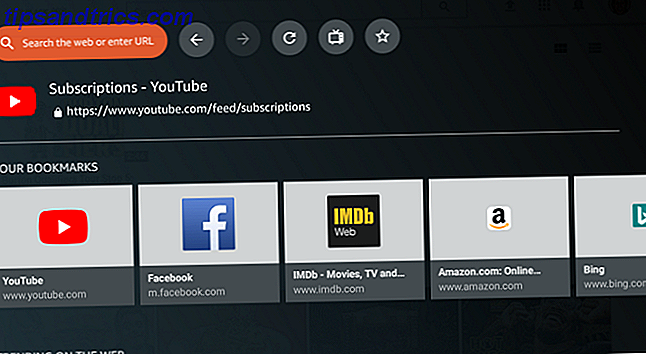
Fordi du kan sideload apper, kan du installere hvilken som helst nettleser du vil ha, inkludert Chrome. Men Silke er mer populært.
Hvis du ikke er klar over, er Silk Amazon's interne nettleser og har blitt spesielt utviklet for å fungere på Amazon Fire-enheter.
Den lar deg kontrollere webvideoer og musikk ved hjelp av fjernkontrollens Spill, Pause og Hopp-knapper, og tilbyr mange vanlige nettleserfunksjoner som en passordbehandling og nettleserhistorikk.
8. Netflix
Vi kan ikke skrive en liste over beste Fire TV apps uten å nevne Netflix.
Med over 100 000 timers innhold og 50 000 TV-programmer og filmer (på skrivingstidspunktet) trenger du ikke å betale for noe annet, spesielt når du skjønner at sportsfanatikere og nyhetsnerdene fortsatt kan få deres løsning gratis 5 Gratis Streaming News kanaler for Cord-Cutters 5 Gratis Streaming News kanaler for Cord-Cutters En av de største ulempene med å kansellere kabel-TV er tilgjengeligheten av nyheter. Eller mangel på det. Heldigvis er ting i endring, og her er nå mange gratis nyhetskanaler for snekskærere. Les mer etter at de har kuttet ledningen. Selskapets tjenester er ikke gratis. Men å ha sett fullt ut på prisen på Netflix Hvor mye er Netflix per måned? Hvor mye er Netflix per måned? Hvor mye er Netflix? Hvilke planer er tilgjengelige? Her er en titt på hvor mye penger Netflix kan koste deg hver måned. Les mer, vi tror det representerer god verdi for pengene.
9. Euronews
Husk vi sa at nyhetsnerdene kunne få deres rett til gratis? Euronews gjør det mulig.
Euronews er et samarbeid mellom en gruppe av 23 europeiske og nordafrikanske nasjonale kringkastere, inkludert ITN, RAI, RTE og VGTRK.
Det ble grunnlagt i 1993 og har siden vokst til å tilby gratis nyheter i 156 land og på 12 europeiske og Midtøsten språk.
Kanalene for fire språk, engelsk, nederlandsk, ungarsk og tyrkisk, er tilgjengelige for Amazon Fire-enheter. De ikke-engelske kanalene er en fantastisk ressurs hvis du prøver å lære et annet språk 6 Snappy måter å lære et nytt språk på 5 minutter om dagen 6 Snappy måter å lære et nytt språk på 5 minutter om dagen Du kan få mye gjort i løpet av få minutter med ledig tid du har. Å lære et nytt språk med microlearning er en av dem. Prøv disse gode apps og nettsteder for microlearning. Les mer .
10. Haystack TV
La oss holde fast på temaet for nyheter. Haystack TV er et annet alternativ for deg å vurdere.
I motsetning til Euronews tilbyr den ikke live-tv. I stedet samler det klipp fra hundrevis av anerkjente elektroniske kilder for å gi deg videoer om emnene du er interessert i.
Jo mer du ser på appen og vurderer videoene og emnene den viser deg, jo mer lærer du om hvilke kilder du liker og hvilke emner du bryr deg om.
11. TuneIn Radio
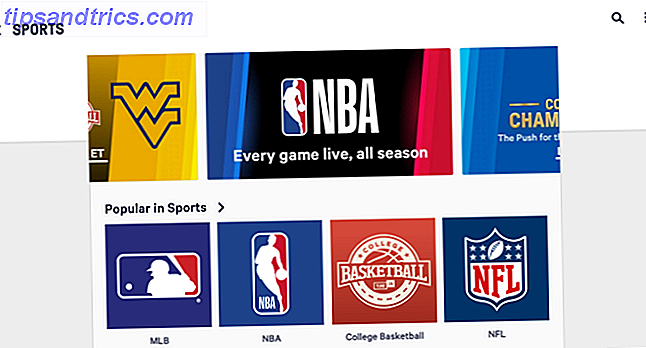
TV er ikke bare for å se på ting. De er også for å lytte til ting.
En av de beste måtene å fylle ørene med musikk er å installere TuneIn Radio. Selv om Spotify også tilbyr en Amazon Fire-app, må du ha et premium-medlemskap. TuneIn Radio er helt gratis for alle brukere.
Som du sikkert allerede vet, gir TuneIn tilgang til 100.000 radiostasjoner fra hele verden, sammen med fire millioner on demand-programmer.
12. VLC
Vi avslutter listen over beste Fire TV-apper med VLC Player. Men hvorfor skulle du trenge VLC på en Fire TV eller Fire TV Stick?
Det er to primære årsaker:
- Ofte programmer som gir tilgang til ulovlig innhold, trenger en tredjeparts videospiller for å vise innholdet.
- Du kan bruke VLC til å se innhold lagret på en annen lokal enhet ved hjelp av hjemmenettverket.
Forklare prosessen for å bruke VLC for å streame lokalt lagrede medier, er utenfor rammen av denne artikkelen. Du må bare ta vårt ord at det er en må-ha app!
Klipp ledningen med brann-TV-apparater
Amazon Fire TV og Fire TV Stick har bidratt til å slå ledningen fra en trend til et fenomen.
Som vi håper denne artikkelen illustrerer, tilbyr branninnretningene så mange apps over et bredt spekter av kategorier som du aldri vil bli sittende fast for noe å se på eller høre på, selv etter at du har avbrutt kabel-TV-planen din.
Husk å sørge for at du gjør din undersøkelse og vurdere de potensielle fallgruvene for snekskæring. 7 Fallfeller av snekring Du bør vurdere første 7 fallfeller av snekkeravsnitt du bør vurdere først Før du kutter ledningen for å spare deg for penger, er det en få ting du bør være oppmerksom på. Les mer før du tar sjansen.



